Устройство жёсткого диска
Как выглядит современный жёсткий диск (HDD) внутри? Как его разобрать на части? Как называются части и какие функции в общем механизме хранения информации выполняют? Ответы на эти и другие вопросы можно узнать здесь, ниже. Кроме того, мы покажем связь между русскоязычной и англоязычной терминологиями, описывающими компоненты жёстких дисков.
Для наглядности, разберём 3.5-дюймовый SATA диск. Это будет совершенно новый терабайтник Seagate ST31000333AS. Осмотрим нашего подопытного кролика.
Зелёная закреплённая винтами пластина с проступающим узором дорожек, разъёмами питания и SATA называется платой электроники или платой управления (Printed Circuit Board, PCB). Она выполняет функции электронного управления работой жёсткого диска. Её работу можно сравнить с укладкой в магнитные отпечатки цифровых данных и распознание обратно по первому требованию. Например, как прилежный писарь с текстами на бумаге.
Теперь снимем печатную плату (понадобиться отвертка «звёздочка» T-6) и изучим размещённые на ней компоненты.
Первым в глаза бросается большой чип, расположенный посередине – Система на кристалле (System On Chip, SOC). В ней можно выделить два крупных составляющих:
- Центральный процессор, который производит все вычисления (Central Processor Unit, CPU). Процессор имеет порты ввода-вывода (IO ports) для управления остальными компонентами, расположенными на печатной плате, и передачи данных через SATA-интерфейс.
- Канал чтения/записи (read/write channel) – устройство, преобразующее поступающий с головок аналоговый сигнал в цифровые данные во время операции чтения и кодирующий цифровые данные в аналоговый сигнал при записи.
 Так же выполняет слежение за позиционированием головок. Иными словами, создает магнитные образы при записи и распознает их при чтении.
Так же выполняет слежение за позиционированием головок. Иными словами, создает магнитные образы при записи и распознает их при чтении.
Чип памяти (memory chip) представляет собой обычную DDR SDRAM память. Объём памяти определяет размер кэша жёсткого диска. На этой печатной плате установлена память Samsung DDR объемом 32 Мб, что в теории даёт диску кэш в 32 Мб (и именно такой объём приводится в технических характеристиках жёсткого диска), но это не совсем верно. Дело в том, что память логически разделена на буферную память (кэш) и память прошивки (firmware). Процессору требуется некоторый объём памяти для загрузки модулей прошивки. Насколько известно, только производитель HGST указывают действительный объём кэша в описании технических характеристик; относительно остальных дисков, о реальном объёме кэша остаётся только гадать. В спецификации ATA составители не стали расширять ограничение, заложенное в ранних версиях, равное 16 мегабайт. Поэтому, программы не могут отобразить объем более максимального.
Следующий чип – контроллер управления шпиндельным двигателем и звуковой катушкой, перемещающий блок головок (Voice Coil Motor and Spindle Motor controller, VCM&SM controller). На жаргоне специалистов – это «крутилка». Кроме того, этот чип управляет вторичными источниками питания, расположенными на плате, от которых питается процессор и микросхема предусилителя-коммутатора (preamplifier, preamp), расположенная в гермоблоке. Это главный потребитель энергии на печатной плате. Он управляет вращением шпинделя и движением головок. Так же при отключении питания переключает останавливающийся двигатель в режим генерации и полученную энергию подает на звуковую катушку для плавной парковки магнитных головок. Ядро VCM-контроллера может работать даже при температуре в 100°C.
Часть программы управления (прошивки) диска хранится во флэш-памяти (на рисунке обозначено: Flash). При подаче питания на диск микроконтроллер загружает сначала маленькое boot-ПЗУ внутри себя, а дальше переписывает содержимое флэш-чипа в память и приступает к исполнению кода уже из ОЗУ. Без корректно загруженного кода, диск даже не пожелает запускать двигатель. Если на плате отсутствует флэш-чип, значит, он встроен в микроконтроллер. На современных дисках (где-то с 2004 года и новее, однако исключение составляют жёсткие диски Samsung и они же с наклейками от Seagate) flash-память содержит таблицы с кодами настроек механики и головок, которые уникальны для данного гермоблока и не подойдут к другому. Поэтому операция «перекинуть контроллер» всегда заканчивается либо тем, что диск «не определяется в BIOS», либо определяется заводским внутренним названием, но все равно доступ к данным не даёт. Для рассматриваемого диска Seagate 7200.11 утрата оригинального содержимого flash-памяти приводит к полной потере доступа к информации, так как подобрать или угадать настройки не получится (во всяком случае, автору такая методика не известна).
Без корректно загруженного кода, диск даже не пожелает запускать двигатель. Если на плате отсутствует флэш-чип, значит, он встроен в микроконтроллер. На современных дисках (где-то с 2004 года и новее, однако исключение составляют жёсткие диски Samsung и они же с наклейками от Seagate) flash-память содержит таблицы с кодами настроек механики и головок, которые уникальны для данного гермоблока и не подойдут к другому. Поэтому операция «перекинуть контроллер» всегда заканчивается либо тем, что диск «не определяется в BIOS», либо определяется заводским внутренним названием, но все равно доступ к данным не даёт. Для рассматриваемого диска Seagate 7200.11 утрата оригинального содержимого flash-памяти приводит к полной потере доступа к информации, так как подобрать или угадать настройки не получится (во всяком случае, автору такая методика не известна).
На youtube-канале R.Lab есть несколько примеров перестановки платы с перепайкой микросхемы c неисправной платы на исправную:
PC-3000 HDD Toshiba MK2555GSX PCB change
PC-3000 HDD Samsung HD103SJ PCB change
Датчик удара (shock sensor) реагирует на опасную для диска тряску и посылает сигнал об этом контроллеру VCM. Контроллер VCM немедленно паркует головки и может остановить вращение диска. Теоретически, такой механизм должен защищать диск от дополнительных повреждений, но на практике он не работает, так что не роняйте диски. Ещё при падении может заклинить шпиндельный двигатель, но об этом позже. На некоторых дисках датчик вибрации обладает повышенной чувствительностью, реагируя на малейшие механические колебания. Полученные с датчика данные позволяют контроллеру VCM корректировать движение головок. На таких дисках установлено, кроме основного, ещё два дополнительных датчика вибрации. На нашей плате дополнительные датчики не припаяны, но места под них есть — обозначены на рисунке как «Vibration sensor».
Контроллер VCM немедленно паркует головки и может остановить вращение диска. Теоретически, такой механизм должен защищать диск от дополнительных повреждений, но на практике он не работает, так что не роняйте диски. Ещё при падении может заклинить шпиндельный двигатель, но об этом позже. На некоторых дисках датчик вибрации обладает повышенной чувствительностью, реагируя на малейшие механические колебания. Полученные с датчика данные позволяют контроллеру VCM корректировать движение головок. На таких дисках установлено, кроме основного, ещё два дополнительных датчика вибрации. На нашей плате дополнительные датчики не припаяны, но места под них есть — обозначены на рисунке как «Vibration sensor».
На плате имеется ещё одно защитное устройство – ограничитель переходного напряжения (Transient Voltage Suppression, TVS). Он защищает плату от скачков напряжения. При скачке напряжения TVS перегорает, создавая короткое замыкание на землю. На этой плате установлено два TVS, на 5 и 12 вольт.
Электроника для старых дисков была менее интегрированная, и каждая функция была разделена на одну и более микросхем.
Теперь рассмотрим гермоблок.
Под платой находятся контакты мотора и головок. Кроме того, на корпусе диска имеется маленькое, почти незаметное отверстие (breath hole). Оно служит для выравнивания давления. Многие считают, что внутри жёсткого диска находится вакуум. На самом деле это не так. Воздух нужен для аэродинамического взлета головок над поверхностью. Это отверстие позволяет диску выровнять давление внутри и снаружи гермозоны. С внутренней стороны это отверстие прикрыто фильтром (breath filter), который задерживает частицы пыли и влаги.
Теперь заглянем внутрь гермозоны. Снимем крышку диска.
Снимем крышку диска.
Сама крышка не представляет собой ничего интересного. Это просто стальная пластина с резиновой прокладкой для защиты от пыли. Наконец, рассмотрим начинку гермозоны.
Информация хранится на дисках, называемых также «блинами», магнитными поверхностями или пластинами (platters). Данные записываются с двух сторон. Но иногда с одной из сторон головка не установлена, либо физически головка присутствует, но отключена на заводе. На фотографии вы видите верхнюю пластину, соответствующую головке с самым большим номером. Пластины изготавливаются из полированного алюминия или стекла и покрываются несколькими слоями различного состава, в том числе ферромагнитным веществом, на котором, собственно, и хранятся данные. Между пластинами, а также над верхней из них, мы видим специальные вставки, называемыми разделителями или сепараторами (dampers or separators). Они нужны для выравнивания потоков воздуха и снижения акустических шумов.
Вид на пластины и сепараторы сбоку.
Головки чтения-записи (heads), устанавливаются на концах кронштейнов блока магнитных головок, или БМГ (Head Stack Assembly, HSA). Парковочная зона – это область, в которой должны находиться головки исправного диска, если шпиндель остановлен. У этого диска, парковочная зона расположена ближе к шпинделю, что видно на фотографии.
На некоторых накопителях, парковка производится на специальных пластиковых парковочных площадках, расположенных за пределами пластин.
Парковочная площадка накопителя Western Digital 3.5”
В случае парковки головок внутри пластин для съёма блока магнитных головок нужен специальный инструмент, без него снять БМГ очень сложно без повреждения. Для внешней парковки можно вставить между головками пластиковые трубочки, подходящие по размеру, и вынуть блок. Хотя, и для этого случая так же есть съемники, но они более простой конструкции.
Для внешней парковки можно вставить между головками пластиковые трубочки, подходящие по размеру, и вынуть блок. Хотя, и для этого случая так же есть съемники, но они более простой конструкции.
Жёсткий диск – механизм точного позиционирования, и для его нормальной работы требуется очень чистый воздух. В процессе использования внутри жёсткого диска могут образовываться микроскопические частицы металла и смазки. Для немедленной очистки воздуха внутри диска имеется циркуляционный фильтр (recirculation filter). Это высокотехнологичное устройство, которое постоянно собирает и задерживает мельчайшие частицы. Фильтр находится на пути потоков воздуха, создаваемых вращением пластин
Теперь снимем верхний магнит и посмотрим, что скрывается под ним.
В жёстких дисках используются очень мощные неодимовые магниты. Эти магниты настолько мощны, что могут поднимать вес в 1300 раз больший их собственного. Так что не стоит класть палец между магнитом и металлом или другим магнитом – удар получится очень чувствительным. На этой фотографии изображены ограничители БМГ. Их задача – ограничить движение головок, оставляя их на поверхности пластин. Ограничители БМГ разных моделей устроены по-разному, но их всегда два, они используются на всех современных жёстких дисках. На нашем накопителе второй ограничитель расположен на нижнем магните.
Так что не стоит класть палец между магнитом и металлом или другим магнитом – удар получится очень чувствительным. На этой фотографии изображены ограничители БМГ. Их задача – ограничить движение головок, оставляя их на поверхности пластин. Ограничители БМГ разных моделей устроены по-разному, но их всегда два, они используются на всех современных жёстких дисках. На нашем накопителе второй ограничитель расположен на нижнем магните.
Вот что можно там увидеть.
Ещё мы видим здесь катушку (voice coil), которая является частью блока магнитных головок. Катушка и магниты образуют привод БМГ (Voice Coil Motor, VCM). Привод и блок магнитных головок образуют позиционер (actuator) – устройство, которое перемещает головки.
Чёрная пластиковая деталь сложной формы называется фиксатором (actuator latch). Он бывает двух типов: магнитный и воздушный (air lock). Магнитный работает как простая магнитная защёлка. Высвобождение осуществляется подачей электрического импульса. Воздушная защёлка освобождает БМГ после того, как шпиндельный двигатель наберёт достаточное число оборотов, чтобы давление воздуха отодвинуло фиксатор с пути звуковой катушки. Фиксатор защищает головки от вылета головок в рабочую область. Если по какой-то причине фиксатор со своей функцией не справился (диск уронили или ударили во включенном состоянии), то головки прилипнут к поверхности. Для дисков 3.5“ последующее включение из-за большей мощности мотора просто оторвет головки. А вот у 2.5“ мощность мотора меньше и шансы восстановить данные, высвободив «из плена» родные головки, довольно высоки.
Высвобождение осуществляется подачей электрического импульса. Воздушная защёлка освобождает БМГ после того, как шпиндельный двигатель наберёт достаточное число оборотов, чтобы давление воздуха отодвинуло фиксатор с пути звуковой катушки. Фиксатор защищает головки от вылета головок в рабочую область. Если по какой-то причине фиксатор со своей функцией не справился (диск уронили или ударили во включенном состоянии), то головки прилипнут к поверхности. Для дисков 3.5“ последующее включение из-за большей мощности мотора просто оторвет головки. А вот у 2.5“ мощность мотора меньше и шансы восстановить данные, высвободив «из плена» родные головки, довольно высоки.
Теперь снимем блок магнитных головок.
Точность и плавность движения БМГ поддерживается прецизионным подшипником. Самая крупная деталь БМГ, изготовленная из алюминиевого сплава, обычно называется кронштейном или коромыслом (arm). На конце коромысла находятся головки на пружинной подвеске (Heads Gimbal Assembly, HGA). Обычно сами головки и коромысла поставляют разные производители. Гибкий кабель (Flexible Printed Circuit, FPC) идёт к контактной площадке, стыкующейся с платой управления.
Обычно сами головки и коромысла поставляют разные производители. Гибкий кабель (Flexible Printed Circuit, FPC) идёт к контактной площадке, стыкующейся с платой управления.
Рассмотрим составляющие БМГ подробнее.
Катушка, соединенная с кабелем.
Подшипник.
На следующей фотографии изображены контакты БМГ.
Прокладка (gasket) обеспечивает герметичность соединения. Таким образом, воздух может попасть внутрь блока с дисками и головками только через отверстие для выравнивания давления. У этого диска контакты покрыты тонким слоем золота для предотвращения окисления. А вот со стороны платы электроники окисление случается частенько, что приводит к неисправности HDD. Удалить окисление с контактов можно стирательной резинкой (eraser).
Это классическая конструкция коромысла.
Маленькие чёрные детали на концах пружинных подвесов называют слайдерами (sliders). Многие источники указывают, что слайдеры и головки – это одно и то же. На самом же деле слайдер помогает считывать и писать информацию, поднимая головку над поверхностью магнитных дисков. На современных жёстких дисках головки двигаются на расстоянии 5-10 нанометров от поверхности. Для сравнения: человеческий волос имеет диаметр около 25000 нанометров. Если под слайдер попадёт какая-нибудь частица, это может привести к перегреву головок из-за трения и выходу их из строя, именно поэтому так важна чистота воздуха внутри гермозоны. Ещё попадание пыли может вызвать царапины. От них образуются новые пылинки, но уже магнитные, которые прилипают к магнитному диску и вызывают новые царапины. Это приводит к тому, что диск быстро покрывается царапинами или на жаргоне «запиливается». В таком состоянии ни тонкий магнитный слой, ни магнитные головки уже не работают, и жёсткий диск стучит (клик смерти).
Сами считывающие и записывающие элементы головки находятся на конце слайдера. Они так малы, что разглядеть их можно только в хороший микроскоп. Ниже приведен пример фотографии (справа) через микроскоп и схематическое изображение (слева) взаимного расположения пишущего и читающего элементов головки.
Рассмотрим поверхность слайдера поближе.
Как видите, поверхность слайдера не плоская, на ней имеются аэродинамические канавки. Они помогают стабилизировать высоту полёта слайдера. Воздух под слайдером образует воздушную подушку (Air Bearing Surface, ABS). Воздушная подушка поддерживает почти параллельный поверхности блина полёт слайдера.
Вот ещё одно изображение слайдера.
Здесь хорошо видны контакты головок.
Это ещё одна важная часть БМГ, которая пока не обсуждалась. Она называется предусилителем (preamplifier, preamp). Предусилитель – это чип, управляющий головками и усиливающий поступающий к ним или от них сигнал.
Она называется предусилителем (preamplifier, preamp). Предусилитель – это чип, управляющий головками и усиливающий поступающий к ним или от них сигнал.
Предусилитель располагают прямо в БМГ по очень простой причине – сигнал, идущий с головок, очень слаб. На современных дисках он имеет частоту более 1 ГГц. Если вынести предусилитель за пределы гермозоны, такой слабый сигнал сильно затухнет по пути к плате управления. Установить же усилитель прямо на голове нельзя, так как она существенно нагревается во время работы, что делает не возможным работу полупроводникового усилителя, вакуумно-ламповых усилителей таких малых размеров ещё не придумали.
От предусилителя к головкам (справа) ведёт больше дорожек, чем к гермозоне (слева). Дело в том, что жёсткий диск не может одновременно работать более чем с одной головкой (парой пишущих и считывающих элементов). Жёсткий диск посылает сигналы на предусилитель, и он выбирает головку, к которой в данный момент обращается жёсткий диск.
Хватит о головках, давайте разбирать диск дальше. Снимем верхний сепаратор.
Вот как он выглядит.
На следующей фотографии вы видите гермозону со снятыми верхним разделителем и блоком головок.
Стал виден нижний магнит.
Теперь прижимное кольцо (platters clamp).
Это кольцо удерживает блок пластин вместе, не давая им двигаться друг относительно друга.
Блины нанизаны на шпиндель (spindle hub).
Теперь, когда блины ничто не удерживает, снимем верхний блин. Вот что находится под ним.
Теперь понятно, за счёт чего создается пространство для головок – между блинами находятся разделительные кольца (spacer rings). На фотографии виден второй блин и второй сепаратор.
Разделительное кольцо – высокоточная деталь, изготовленная из немагнитного сплава или полимеров. Снимем его.
Вытащим из диска все остальное, чтобы осмотреть дно гермоблока.
Так выглядит отверстие для выравнивания давления. Оно располагается прямо под воздушным фильтром. Рассмотрим фильтр внимательнее.
Так как поступающий снаружи воздух обязательно содержит пыль, фильтр имеет несколько слоёв. Он гораздо толще циркуляционного фильтра. Иногда он содержит частицы силикагеля для борьбы с влажностью воздуха. Однако, если жёсткий диск поместить в воду, то она наберется внутрь через фильтр! И это совсем не означает, что попавшая внутрь вода будет чистая. На магнитных поверхностях кристаллизуются соли и наждачка вместо пластин обеспечена.
Немного подробнее про шпиндельный двигатель. Схематически его конструкция показана на рисунке.
Внутри spindle hub закреплен постоянный магнит. Обмотки статора, меняя магнитное поле, заставляют ротор вращаться.
Моторы бывают двух видов, с шариковыми подшипниками и с гидродинамическими (Fluid Dynamic Bearing, FDB). Шариковые перестали использовать более 10 лет назад. Это связано с тем, что у них биение высокое. В гидродинамическом подшипнике биения намного ниже и работает он значительно тише. Но есть и пару минусов. Во-первых, он может заклинить. С шариковыми такого явления не происходило. Шариковые подшипники если и выходили из строя, то начинали громко шуметь, но информация хоть медленно, но читалась. Сейчас же, в случае клина подшипника, нужно при помощи специального инструмента снять все диски и установить их на исправный шпиндельный двигатель. Операция очень сложная и редко приводит к удачному восстановлению данных. Клин может возникнуть от резкого изменения положения за счет большого значения силы Кориолиса, действующей на ось и приводящей к ее сгибанию. Например, есть внешние 3.5” диски в коробочке. Стояла коробочка вертикально, задели, упала горизонтально. Казалось бы, не далеко улетел то?! А нет — клин двигателя, и никакой информации уже не достать.
Например, есть внешние 3.5” диски в коробочке. Стояла коробочка вертикально, задели, упала горизонтально. Казалось бы, не далеко улетел то?! А нет — клин двигателя, и никакой информации уже не достать.
Во-вторых, из гидродинамического подшипника может вытечь смазка (она там жидкая, ее довольно много, в отличие от смазки-геля, используемой шариковых), и попасть на магнитные пластины. Чтобы предотвратить попадание смазки на магнитные поверхности используют смазку с частицами, имеющими магнитные свойства и улавливающими их магнитные ловушки. Еще используют вокруг места возможной протечки абсорбционное кольцо. Вытеканию способствует перегрев диска, поэтому важно следить за температурным режимом эксплуатации.
Автор статьи Артём Рубцов.
Уточнение связи между русскоязычной и англоязычной терминологией выполнено Леонидом Воржевым.
Обновление 2018, Сергей Яценко
Перепечатка или цитирование разрешены при условии сохранения ссылки на первоисточник: R. LAB, восстановление информации.
LAB, восстановление информации.
6 способов разбивки жесткого диска или SSD на разделы — инструкция
Нужно разбить накопитель на сектора, чтобы на одном хранить ОС и софт, а на другом — личные данные? Эта статья представляет собой подробный гайд по разбивке носителей информации на разделы в двух операционных системах, от Майкрософт и Эппл, разными способами. Также представлены три простые утилиты, которые способны решить эту задачу. Стоит ли вообще переразбивать накопитель, он тоже расскажет.
Зачем нужно делить (разбивать) жесткий диск?
Операционная система способна видеть жесткие и твердотельные накопители как разделы, которые еще называются локальными дисками или же виртуальными томами.
Как правило, только что приобретенные носители информации не поделены на такие тома. Они состоят из одного раздела, где хранятся все загруженные пользователем файлы.
Однако диск без разбивки не слишком удобен в использовании. И дело даже не в поиске нужных файлов, ведь их можно хранить в папках.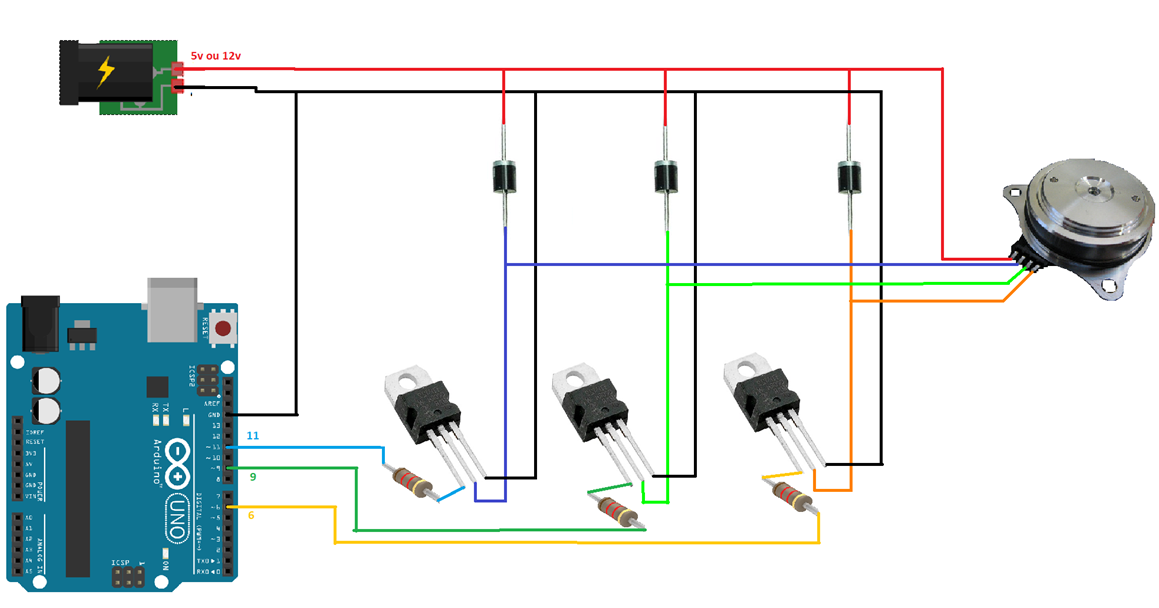 Допустим, пользователь хранит все данные вместе: операционку, инстальники программ, а также мультимедиа, текстовые документы. В этом случае при переустановке ОС все файлы удалятся.
Допустим, пользователь хранит все данные вместе: операционку, инстальники программ, а также мультимедиа, текстовые документы. В этом случае при переустановке ОС все файлы удалятся.
Более практичное решение — разделить накопитель на несколько дисков, на каждый из которых пользователь сможет распределить память. Например, носитель на 2 Тб можно переразбить на 2 диска:
- С — для операционки и программ. Под это дело можно выделить 50 Гб.
- Оставшееся место — «диск D» — оставить под мультимедиа, игры, текстовые файлы.
Если понадобится переустановить систему, личные данные останутся нетронутыми.
Важно! Если нужно разбивать жесткий или твердотельный носитель, на котором уже есть данные, следует скопировать необходимые файлы на другой накопитель: в процессе разбивки данные сотрутся.
Чем разбивать накопитель, подскажут следующие разделы.
Любопытно: Кто и как изобрел первый жесткий диск: 4 эпохи истории HDD
Как разбить диск в Windows 10, 8.
 1 и 7 стандартными средствами
1 и 7 стандартными средствамиЧтобы поделить ССД или винчестер на тома, можно воспользоваться системной программкой, которая вшита в Виндовс. Эта классическая утилита есть в 7, 8.1 и 10-й версиях.
Интересно: жесткий носитель SATA 3.0 16TB 7200 512MB способен передавать 12 гигабит информации в одно мгновение.
Рекомендация: если пользователю нужно хранить ресурсоемкое ПО, хорошо бы выбрать ССД как минимум на 2 ТБ. Например, MZ-76Q2T0BW не только вместит необходимые файлы, но и ускорит отклик операционки, тяжелых программ.
Если потом захочется разбить диск еще на несколько разделов, можно использовать это же руководство.
Читайте также: ТОП-10 лучших SSD-накопителей объемом 240-256 Гб
Как разделить диск на разделы в командной строке
Быстро разбить накопитель можно и таким способом. Однако стоит учесть, что приведенная здесь инструкция подходит только для тех дисков, которые не разделяли ранее. Итак, как поделить диск С на 2 части:
Итак, как поделить диск С на 2 части:
Сначала необходимо вызвать строчку от имени админа: зажать клавиши Win + X и выбрать соответствующую опцию.
Совет: если пользователю необходим носитель для ноутбука, при выборе следует обращать внимание на форм-фактор. Для лэптопов подойдут М2 и 2,5-дюймовые модели. Первый вариант — относится только к твердотельникам, а второй — и к жестким, и к ССД. Для ПК же годятся и 3,5” форматы.
Ввести команды:
- diskpart;
- list volume — тут необходимо запомнить номер тома, который соответствует разделу С;
- select volume N — вместо буквы указать номер раздела;
- shrink desired=размер — прописать число в мегабайтах, на которое нужно сократить системный диск, чтобы поделить его на две части;
- list disk — нужно запомнить № накопительного устройства, на котором размещен системный раздел;
- select disk M — вместо буквы подставить номер диска из предыдущего пункта списка;
- create partition primary;
- format fs=ntfs quick;
- assign letter= — после «равно» написать букву, которая будет соответствовать новому тому;
- exit.

Интересно: TS256GMTE110S в силу своего формата — М2 — подходит даже для супертонких ноутов.
Теперь можно закрывать command. Чтобы проверить, все ли получилось, можно открыть проводник Windows. В нем надо посмотреть, отображается ли новый раздел под указанной юзером буквой. Если нет — стоит перезагрузить компьютер. Если и после этого не отображается, можно попробовать сделать разбивку еще раз.
Если системными средствами разделить хранилище не получается, можно воспользоваться специальными утилитами. Чем делить носитель в таком случае, описано ниже: есть три популярные утилиты. Важно скачивать их с официального источника, чтобы не навредить своему ПК.
Подборка: ТОП-5 лучших HDD на 2 TB – Рейтинг внутренних жестких дисков на 2000 Гб
Как разбить диск на разделы с помощью программы Minitool Partition Wizard Free
Удобная программа, которая поддерживает все классические для накопителей операции. С ее помощью можно создать, поделить или удалить раздел жесткого или ССД носителя.
С ее помощью можно создать, поделить или удалить раздел жесткого или ССД носителя.
Рекомендация: если есть вместительное хранилище, можно установить твердотельник небольшого объема, вроде 120-гигабайтного KINGSTON A400, как системный вариант. Тогда его и разбивать не понадобится.
Что делать:
1. После установки и запуска ПО выбрать значок с его названием в открывшемся окошке.
2. Нажать по диску, который необходимо поделить, ПКМ и выбрать «Move / Resize».
3. Распределить память: с помощью ползунка установить значение, на которое уменьшится разбиваемый диск. Оно же станет местом для еще одного раздела.
4. Кликнуть на свободное пространство компьютерной мышкой и выбрать «Create».
5. На экране отобразится окошко, которое показывает количество свободного места. Если все в порядке — просто кликнуть «ОК», а затем — «Apply». Если значение нужно изменить, тогда следует вернуться на два шага назад.
Примечание: когда пользователь разбивает диск С, после всех вышеперечисленных действий компьютер перезагружается. Этого не будет, если идет переразбивка других разделов.
Сравнение: SSD или HDD — что лучше: отличия 2 видов накопителей
AOMEI Partition Assistant
Еще одна простая бесплатная утилита, которая дает возможность не только разделять диски Solid State и HDD, но и форматировать, перемещать их, удалять. ПО простое в использовании. Как и в предыдущем случае, все действия, которые нужно выполнять, оно подсказывает. Еще одно достоинство приложения — поддержка русского языка. Его можно выбрать при первом запуске.
Таблица ниже пошагово объясняет, как работать с программой.
Смотрите также: Можно ли устанавливать игры на SSD — 4 преимущества SSD для игр перед HDD
Acronis Disk Director
Программа удобна в использовании, обладает дружелюбной оболочкой, благодаря которой можно интуитивно разобраться в управлении. Пожалуй, единственный ее минус — отсутствие полноценной бесплатной версии. Есть только демка. Впрочем, чтобы разбить носитель информации на разделы, хватит и демонстрационного варианта.
Пожалуй, единственный ее минус — отсутствие полноценной бесплатной версии. Есть только демка. Впрочем, чтобы разбить носитель информации на разделы, хватит и демонстрационного варианта.
Совет: если нужен быстрый жесткий диск, лучше выбирать вариант, который использует SATA подключение третьего поколения, а также чей шпиндель совершает 7,2 тысяч оборотов за 60 секунд. WD4005FZBX — как раз такой.
Как переразбить:
- После запуска приложения нужно кликнуть по названию диска, который необходимо поделить, ПКМ и выбрать в открывшемся меню соответствующую опцию.
- Теперь понадобится задать объем новому или нескольким новым разделам, двигая ползунок. После того, как размер выбран, нужно кликнуть «ОК», а затем — «Применить».
Интересно: Samsung 2.5″ 870 QVO — высокоскоростной SSD. Модель в одно мгновение способна записать 1700 мегабит информации, а считать — 2 тысячи мегабит. К тому же, это — довольно долговечный вариант: показатель работы его мотора до отказа равен двум миллионам часов.
К тому же, это — довольно долговечный вариант: показатель работы его мотора до отказа равен двум миллионам часов.
Вот и все. После этого выбранный пользователем том будет разбит в соответствии с теми параметрами, которые были указаны в процессе настройки. Как и в случае с первой описанной утилитой, понадобится перезагрузка, если разбивалась системная часть.
Как разбить жесткий диск в MacOS X штатными средствами
Поскольку операционку Mac редко нужно переустанавливать, а обновляется она быстро и сама, мало кто задумывается о разбивке жесткого диска. Однако это может пригодиться, если владелец макбука или компьютера от Эппл, захочет использовать несколько ОС.
Несмотря на то, что во время установки новой операционной системы через системную программку Boot Camp нужный том создастся автоматически, поделить накопитель нужно, чтобы было удобно пользоваться данными из каждой ОС и не волноваться об их целостности.
В «яблочной» операционке есть предустановленное ПО и для работы с носителями информации. Оно называется «Дисковая утилита».
Оно называется «Дисковая утилита».
Интересно: портативные ССД и ХДД обычно не разбивают. Они просто играют роль большой флешки.
Как с ней работать:
- Запустить системное приложение с помощью Launchpad или Spotlight.
- В левом блоке отметить носитель информации, который нужно разбить и кликнуть на соответствующую кнопку.
- Добавить новый раздел, нажав «+».
- На диаграмме отметить новый том и задать его размер, а также тип файловой системы и метку.
- Кликнуть «Применить» и подождать, пока утилита закончит разбивку.
Примечание: процесс деления диска на разделы может затянуться надолго, особенно если на основном томе после переразбивки остается очень мало незанятого пространства.
Узнайте: Как правильно установить SSD в MacBook и iMac: инструкция в 4 разделах
Как видно, поделить накопитель на разделы нетрудно, независимо от типа хранилища. Сделать это можно как классическими приложениями, встроенными в ОС, так и с помощью специального ПО. Процесс разбивки дисков на отдельные томы в каждой из приведенных здесь утилит осуществляется по одному и тому же принципу, поэтому какой вариант выбрать, посоветовать трудно: все индивидуально.
Сделать это можно как классическими приложениями, встроенными в ОС, так и с помощью специального ПО. Процесс разбивки дисков на отдельные томы в каждой из приведенных здесь утилит осуществляется по одному и тому же принципу, поэтому какой вариант выбрать, посоветовать трудно: все индивидуально.
Использование жесткого диска в качестве генератора
спросил
Изменено 3 года, 5 месяцев назад
Просмотрено 9к раз
\$\начало группы\$ Я разобрал 20 сломанных жестких дисков и вынул моторы, думая, что они могут пригодиться. Однако они не работали на постоянном токе, потому что им требовалась какая-то схема управления. Теперь у меня есть проект (электролиз), который может потребовать использования этих двигателей в качестве генераторов. Я хочу знать, какой ток они генерируют (постоянный или переменный ток)? Они могли питать светодиод, но, поскольку светодиоды являются диодами, я не мог сказать, генерирует ли этот двигатель переменный ток.
Я хочу знать, какой ток они генерируют (постоянный или переменный ток)? Они могли питать светодиод, но, поскольку светодиоды являются диодами, я не мог сказать, генерирует ли этот двигатель переменный ток.
- двигатель
- шаговый двигатель
- генератор
Двигатель HDD обычно бесколлекторный, т.е. не имеет коллектора. По сути, он состоит из трех катушек, расположенных вокруг магнитного ротора. Имеется три клеммы для питания трех катушек и одна общая клемма обратного тока:
Вы можете управлять двигателем трехфазным переменным напряжением, и когда вы поворачиваете его вручную, он будет генерировать трехфазное переменное напряжение.
Вот видео на YouTube человека, который измерил напряжение на всех трех клеммах, вращая двигатель вручную. На этом снимке экрана из видео показано замечательное трехфазное напряжение:
Поскольку вам нужен постоянный ток, вы можете использовать три выпрямителя:
смоделируйте эту схему — схема создана с помощью CircuitLab
или шесть диодов, как указал @jms:
имитируют эту схему
Однако я не уверен, насколько мощны эти двигатели или сколько энергии вы получаете при использовании их в качестве генератора. Опыт @JRE (см. комментарий) заключается в том, что мощность очень низкая. Этого может быть недостаточно для ваших экспериментов, но если вы хотите попробовать, выбирайте диоды/выпрямители с малым падением напряжения (диоды Шоттки), чтобы уменьшить потери в них.
Опыт @JRE (см. комментарий) заключается в том, что мощность очень низкая. Этого может быть недостаточно для ваших экспериментов, но если вы хотите попробовать, выбирайте диоды/выпрямители с малым падением напряжения (диоды Шоттки), чтобы уменьшить потери в них.
Предыдущие ответы верны. Двигатели этого типа являются 3-фазными, и вам нужно использовать все 3 фазы, чтобы получить от них хоть какую-то энергию.
Другое дело. Жесткие диски вращаются со скоростью 5400-10.000 об/мин (оборотов в минуту), и чтобы получить от них энергию, ваш приводной механизм также должен вращаться с этой скоростью (или используйте коробку передач, чтобы ускорить их от любого входного сигнала, который вы должны достичь 5400 об/мин). или больше).
\$\конечная группа\$ 1Зарегистрируйтесь или войдите в систему
Зарегистрируйтесь с помощью Google Зарегистрироваться через Facebook Зарегистрируйтесь, используя электронную почту и парольОпубликовать как гость
Электронная почтаТребуется, но не отображается
Опубликовать как гость
Электронная почтаТребуется, но не отображается
Нажимая «Опубликовать свой ответ», вы соглашаетесь с нашими условиями обслуживания, политикой конфиденциальности и политикой использования файлов cookie
.
Двигатели шпинделя жесткого диска – MinebeaMitsumi
Двигатели шпинделя жесткого диска (HDD) – это то, что заставляет диски в жестких дисках вращаться. Точность этих двигателей определяет емкость и скорость жестких дисков, что делает эти компоненты критически важными для производительности жестких дисков. Соответственно, эти двигатели должны обеспечивать превосходные характеристики с точки зрения скорости вращения и низкого неповторяемого биения (NRRO).
- Особенности
- Данные
- Применение
- Свяжитесь с нами
Характеристики
Использование высокоточных подшипников
Подшипники имеют решающее значение для точности двигателей шпинделя жесткого диска. В шпиндельных двигателях ГНБ MinebeaMitsumi используются подшипники собственного производства, что значительно повышает точность и надежность этих продуктов.
В дополнение к моделям, содержащим шарикоподшипники, MinebeaMitsumi предлагает шпиндельные двигатели ГНБ с гидродинамическими подшипниками (FDB), что дает ей резкое конкурентное преимущество на этом рынке.
Внутренний поиск всех деталей
Большинство деталей, используемых в этих двигателях — от механически обработанных деталей, таких как подшипники, валы и ступицы, основание и магниты — кроме намоточных и направляющих линий, производятся на месте, что дает MinebeaMitsumi непревзойденное преимущество с точки зрения качества, возможности поставок, производственные затраты и скорость доставки.
Глобальная научно-исследовательская деятельность
Производственное предприятие в Таиланде использует вертикально интегрированную производственную систему MinebeaMitsumi, при которой все процессы от производства компонентов до окончательной сборки выполняются собственными силами. Тайский научно-исследовательский центр, расположенный рядом с производственным предприятием, специализируется на контроле загрязнения и материаловедении, а также стремится быстро и эффективно улучшить качество продукции в цеху. Имея центры исследований и разработок в Японии и Сингапуре, а также центр проектирования и разработки в Германии, мы можем обеспечить более высокую надежность.
Данные о продукте
| Артикул | Содержимое |
|---|---|
| Развитие |
|
| Производство |
|
| Основной пользователь | Производители жестких дисков |
| Начало эксплуатации | в 1989 году |
Применение
- Персональные компьютеры (настольные/записные книжки)
- Серверы
Япония [Главный офис продаж MinebeaMitsumi Inc.]
| ФАКС | 81-3-6758-6760 |
Америка [ Корпорация NMB Technologies ]
| электронная почта | info@nmbtc. |


 Так же выполняет слежение за позиционированием головок. Иными словами, создает магнитные образы при записи и распознает их при чтении.
Так же выполняет слежение за позиционированием головок. Иными словами, создает магнитные образы при записи и распознает их при чтении.
